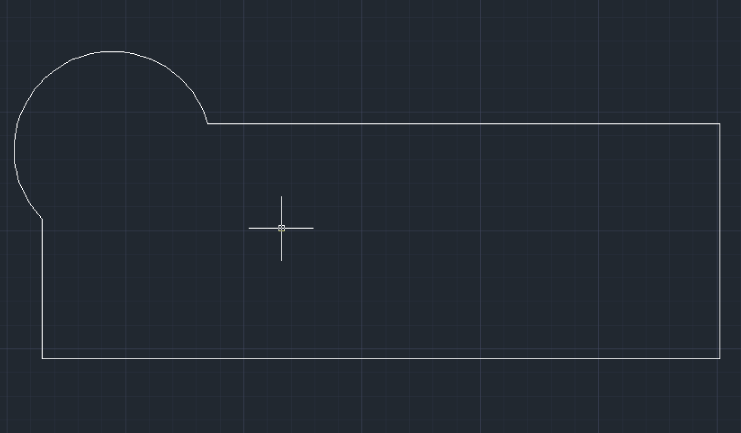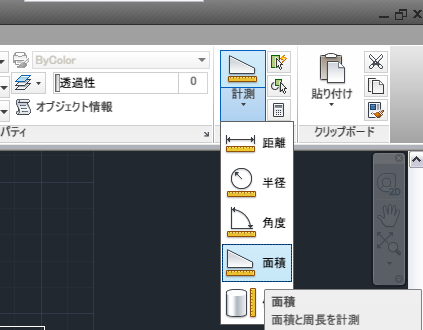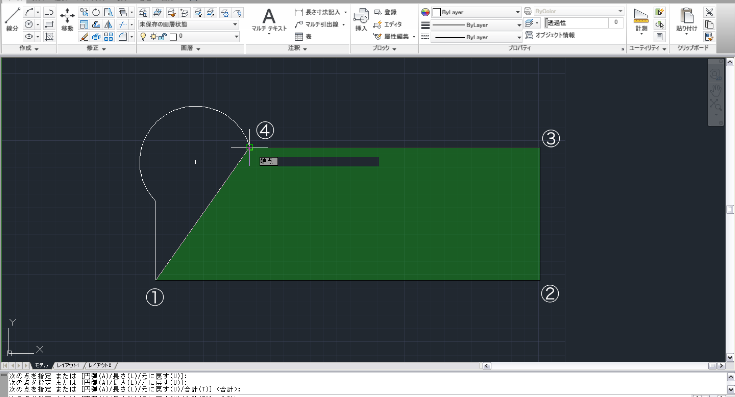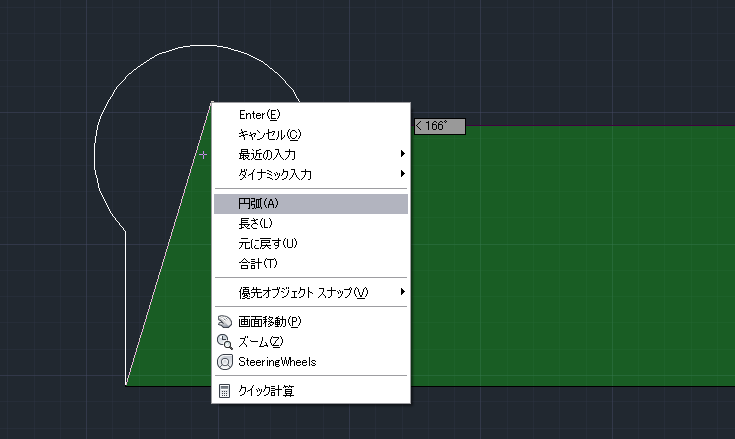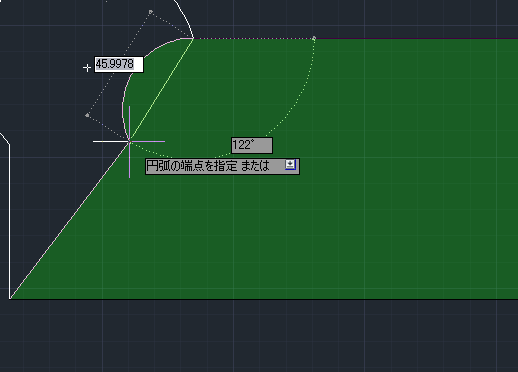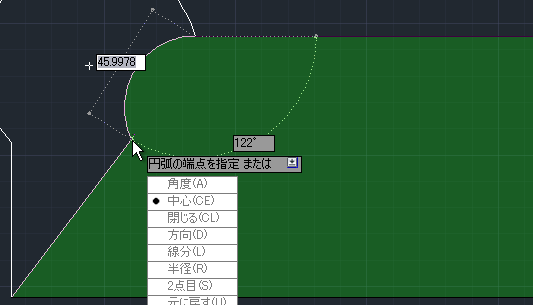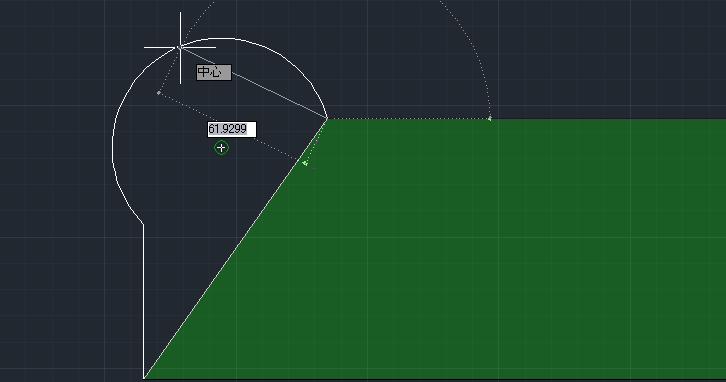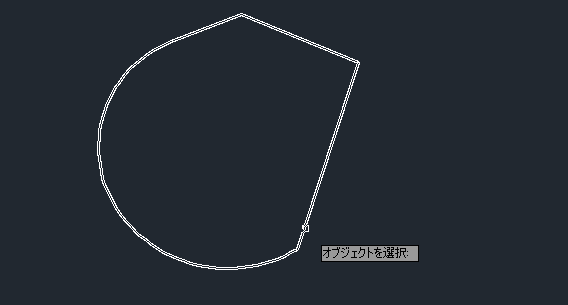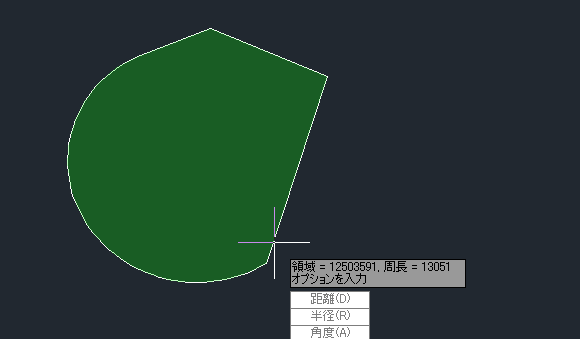[HOME] [はじめて使うLT] [AutoCAD作図フロー] [LT2015使い方] [LT2013使い方] [LT2004使い方] [AutoCAD Mac] [Auto3D入門] [各種ダウンロード] |
||
AutoCAD LT ワンポイント |
||||
|
||||
曲線の含んだ平面オブジェクトの面積の計測方法 |
||
対応バージョン AutoCAD 2010(LT)〜2011(LT)
円、曲線が含まれている場合の平面図における面積の算出方法。
例えば下図のような平面図があるとして、全体の面積を求めたい場合。
リボンのユーティリティパネルから"面積"を選択します。
①から④まで順番にクリックしていきます。
次に右クリックでメニューを表示させて円弧を選択します。
画面で"円弧の端点を指定または"となっていることを確認して下カーソルキーを押します。(表示されていない場合、カーソルを動かすことで表示されます。)
メニューが表示されますので中心を選択してエンター。
カーソルを動かすことで中心点を探すことが出来ます。この場合カーソルが下図の位置にきたときに中心点が認識されました。緑色の丸が表示されたらクリックします。
下図の⑤の場所でもクリックします。最後にエンターをおして確定します。これで面積が計測できたと思います。
※ワンポイント 上の例は"線分"と"円弧"で作成された場合です。"ポリライン"で作成されている場合はもっと簡単に求められます。 リボンから面積を選択。下カーソルキーを押してメニューを表示させてオブジェクトをクリックします。ポリラインで書かれているオブジェクトを選択します。全体が選択されると思います。
下図のように簡単に面積を算出することができました。
ということから、"連続して距離を測定したい"で説明した方法で一度ポリラインで上書きして求めるという方法も便利だと思います。
|
||